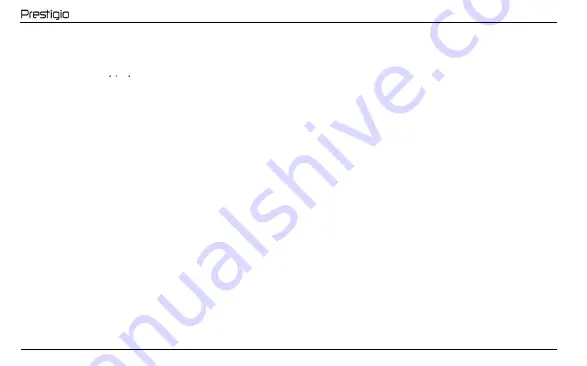
PCDVRR440GPS
80
© Prestigio Plaza Limited
Notatka. Na karcie microSD urządzenia przechowywane są filmy o wybranym czasie trwania, posortowane według daty. Gdy pamięć na karcie się wyczerpie,
urządzenie automatycznie usuwa najstarszy plik wideo, a następnie nagrywa nowy.
Ustawianie trybów pracy wideorejestratora
Aby przejść do ustawień trybu urządzenia, wykonaj poniższe czynności:
1.
Naciśnij przycisk
M
, aby przejść do menu głównego.
2.
Za pomocą przycisków
/
wybierz żądany tryb ustawień:
Dostosuj ustawienia nagrywania wideo: obraz, znacznik czasu i daty, prędkość itd.
Ustawienia wideorejestratora: cykl nagrywania, wersja oprogramowania, czujnik ruchu, G-sensor itd.
3.
Wprowadź zmiany i aktywuj je, naciskając przycisk
OK.
4.
Naciśnij przycisk
M
, aby powrócić do nagrywania wideo. Nagrywanie będzie kontynuowane automatycznie.
Blokowanie pliku wideo przed nadpisaniem lub usunięciem
Aby zablokować bieżący plik wideo przed nadpisaniem lub usunięciem, w trybie nagrywania naciśnij przycisk blokady pliku. W prawym górnym rogu ekranu pojawi
się wskaźnik blokady w postaci kłódki. Aby anulować blokadę, naciśnij ponownie przycisk blokady plików. Można także zablokować możliwość usunięcia lub
nadpisania istniejącego pliku wideo. Aby to zrobić, wybierz żądany plik i przytrzymaj przycisk
M
, a następnie wybierz opcję „Chroń”.
Oglądanie plików wideo
Nagrania wideo można oglądać na samym urządzeniu PCDVRR440GPS (przy włączonym zasilaniu zewnętrznym).
Możliwe jest również oglądanie na komputerze z zainstalowanymi kodekami do odtwarzania plików w formacie TS zakodowanych w H.264. W tym celu należy wyjąć
kartę pamięci z urządzenia i podłączyć ją do komputera za pomocą czytnika kart pamięci (w zestawie).
Moduł GPS
Połączenie GPS jest nawiązywane automatycznie po włączeniu urządzenia. Ustanowienie stabilnego połączenia z satelitami może zająć trochę czasu. W samochodach
z metalizowaną przednią szybą mogą wystąpić problemy z modułem GPS i jego dezorientacją. Urządzenie rejestruje aktualne współrzędne GPS i prędkość ruchu
samochodu, jednocześnie nagrywając plik wideo. Informacja ta jest wyświetlana w dolnej części ekranu podczas oglądania filmu.
Tryby informacyjne
Urządzenie PCDVRR440GPS jest dostępne w dwóch trybach informacji: pełnym (wyświetlanie pełnych informacji o właściwościach naruszeń) i zredukowanym
(wyświetlanie tylko najważniejszych funkcji). Tryb można wybrać i skonfigurować jego ustawienia na samym wideorejestratorze lub w aplikacji na urządzeniu
mobilnym.
Notatka. Urządzenie PCDVRR440GPS będzie ostrzegać o znakach drogowych i ograniczeniach prędkości wyłącznie w celach informacyjnych. Urządzenie nie
gwarantuje bezpieczeństwa na drodze i nie jest urządzeniem chroniącym przed mandatami. Zdecydowanie zalecamy przestrzeganie przepisów ruchu drogowego,
niezależnie od sytuacji na drodze. Kierowca pojazdu ponosi wyłączną odpowiedzialność za decyzje, które podejmuje na drodze.
Podłączanie do aplikacji
Aplikacja umożliwia przeglądanie i zapisywanie plików wideo na urządzeniu mobilnym, aktualizację bazy danych oraz dostęp do ustawień rejestratora. Link do
aplikacji w App Store i Google Play można znaleźć, skanując kod QR znajdujący się na opakowaniu urządzenia. Szczegółowy opis procesu podłączania aplikacji i jej
funkcji można znaleźć w pełnej instrukcji obsługi, która jest również dostępna na stronie internetowej.
»
»
Summary of Contents for PCDVRR440GPS
Page 1: ...ROADRUNNER 440GPS PCDVRR440GPS Quick Start Guide Version 1 0 0...
Page 2: ......
Page 4: ...PCDVRR440GPS 4 Prestigio Plaza Limited 3 2 I 1...
Page 5: ...PCDVRR440GPS Prestigio Plaza Limited 5 II 5 4 7 6 8...
Page 6: ...PCDVRR440GPS 6 Prestigio Plaza Limited 11 10 III 9...
Page 7: ...PCDVRR440GPS Prestigio Plaza Limited 7 13 14 12 17 IV V 15 16...
Page 103: ...PCDVRR440GPS Prestigio Plaza Limited 103 SR WEEE UK WEEE...
Page 104: ...prestigio com...
















































